Esta guía explica cómo configurar su demonio Electrum como una torre de vigilancia para su billetera Lightning. Estas instrucciones son para Electrum 4.0+.
Una torre de vigilancia es un proceso separado de Electrum que se ejecuta en un ordenador diferente. Para crear una torre de vigilancia, debe hacer dos cosas:
- Instale un demonio de Electrum en otro ordenador.
- Añada la URL del demonio a sus preferencias en su monedero Electrum principal.
Configurar una Atalaya
Selecciona un ordenador que disponga de una conexión a Internet fiable para ejecutar tu torre de vigilancia.
Instalar Electrum y configurar SSL
- Instale Electrum en la máquina elegida.
- Añada un certificado SSL a su configuración de Electrum:
electrum -o setconfig ssl_keyfile /path/to/ssl/privkey.pem electrum -o setconfig ssl_certfile /path/to/ssl/fullchain.pem
Para obtener más información sobre la configuración de SSL, visite la página Configuración de SSL para Electrum.
Configurar la Atalaya
Configure su torre de vigilancia con una dirección, un nombre de usuario y una contraseña:
electrum setconfig -o run_watchtower true electrum setconfig -o watchtower_user myusername electrum setconfig -o watchtower_password mypassword electrum setconfig -o watchtower_address example.com:12345
Iniciar el demonio
Inicie el demonio Electrum:
electrum daemon -d
Información adicional
- La base de datos de la torre de vigilancia se almacena en
~/.electrum/watchtower_db. - Esta base de datos contiene transacciones preasignadas.
- El demonio no necesita una cartera o Lightning habilitado.
- La torre de vigilancia sólo controla las direcciones en la cadena y transmite las transacciones en la cadena.
Si ejecuta la GUI Qt de Electrum en la máquina de la torre de vigilancia, puede comprobar el tamaño de la base de datos y el número de transacciones por canal en la ventana de la torre de vigilancia.
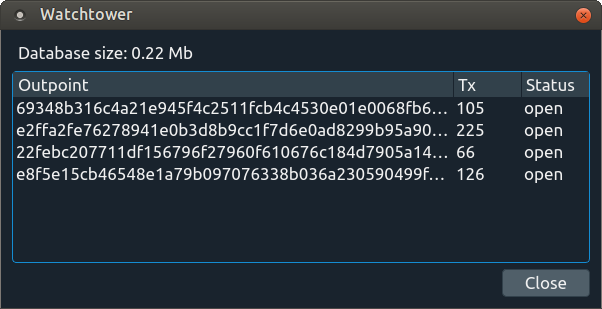
Cómo configurar a su cliente para que utilice una torre de vigilancia
Ir a Menú → Herramientas → Preferencias → Rayos → "Usar una torre de vigilancia remota".
https://myusername:[email protected]:12345
